Come utilizzare lo stile di riferimento r1c1 in excel?
In Excel esistono due tipi di stili di riferimento di cella, il primo è A1 e il secondo è R1C1. Bene, la maggior parte degli utenti di Excel non sa nemmeno che esiste lo stile di riferimento R1C1.
Ma alcuni utenti lo adorano e lo trovano più conveniente dell’A1. Lo stile R1C1 è piuttosto vecchio.
È stato introdotto per la prima volta in Multiplan , sviluppato da Microsoft per Apple Macintosh.
Ma dopo alcuni anni, Microsoft ha iniziato a utilizzare lo stile A1 in modo che le persone che sono emigrate da Lotus lo trovassero familiare, ma R1C1 è sempre stato presente in Excel.
Ci sono meno benefici aggiuntivi in R1C1 che in A1. E oggi in questo articolo vorrei condividere con voi tutti gli aspetti dell’utilizzo dello stile di riferimento R1C1.
Quindi, senza ulteriori indugi, esploriamo questa cosa.
Differenza tra lo stile di riferimento A1 e R1C
Nello stile di riferimento A1 hai il nome della colonna come alfabeto e il nome della riga come numero e quando selezioni la cella A1 significa che sei nella colonna A e nella riga 1.
Ma in R1C1 la colonna e la riga sono numeri.
Quindi quando selezioni la cella A1, ti mostra R1C1, che significa riga 1 e colonna 1, e se vai su A2, sarà R2C1.
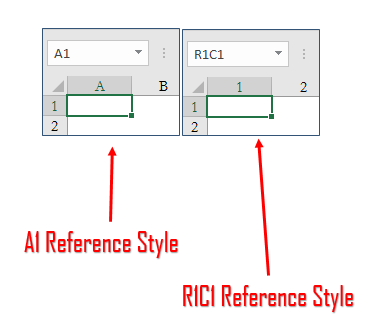
In entrambi gli esempi sopra, hai la stessa cella attiva, ma indirizzi di cella diversi. La vera differenza arriva quando scrivi formule e usi un riferimento ad altre celle.
In R1C1, quando fai riferimento a una cella, crea l’indirizzo della cella di riferimento utilizzando la sua distanza dalla cella attiva .
Ad esempio, se fai riferimento alla cella B5 dalla cella A1, l’indirizzo di B5 verrà visualizzato come R[4]C[1].
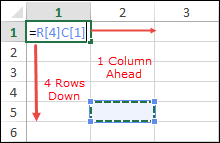
Ora pensa in questo modo. La cella B5 è 4 righe più in basso e 1 colonna davanti alla cella A1, motivo per cui il suo indirizzo è R[4]C[1].
Ma ecco il bello. Se fai riferimento alla stessa cella da una cella diversa, il suo indirizzo sarà diverso.
Il punto da capire è che , nello stile di riferimento R1C1, non esiste un indirizzo permanente per una cella (se si utilizza un riferimento relativo), quindi l’indirizzo di una cella dipende da dove si fa riferimento ad essa.
L’utilizzo del riferimento R1C1 rappresenta un approccio realistico all’utilizzo dei riferimenti di cella.
Prima di questo articolo, descriverò in dettaglio questo approccio. Ma prima impariamo come attivarlo.
Come abilitare il riferimento alla cella R1C1 in Excel: semplici passaggi
Per utilizzare R1C1, la prima cosa che devi fare è attivarlo e per questo puoi utilizzare uno qualsiasi dei metodi seguenti.
Dalle opzioni di Excel
Segui questi semplici passaggi per impostare il riferimento R1C1 come predefinito.
- Vai alla scheda File ➜ Opzione ➜ Formule ➜ Lavora con le formule.
- Controllare “Stile di riferimento R1C1”.
- Fare clic su OK.
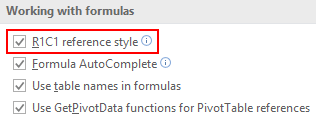
Utilizza il codice VBA
Se hai familiarità con le macro e desideri risparmiare tempo, puoi utilizzare il codice macro riportato di seguito per passare da uno stile di riferimento alla cella all’altro.
Sub ChangeCellRef() If Application.ReferenceStyle = xlA1 Then Application.ReferenceStyle = xlR1C1 Else Application.ReferenceStyle = xlA1 End If End SubUna volta impostato R1C1 come stile di riferimento predefinito, tutti i riferimenti nelle formule in tutte le cartelle di lavoro cambieranno.
Come funziona lo stile di riferimento R1C1
Ora a questo punto ti è chiara una cosa in R1C1, hai il numero di riga e il numero di colonna.
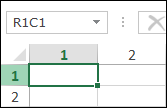
Ma per capire come funziona, è necessario conoscere tutti i diversi tipi di riferimenti.
Stile di riferimento A1 | Stile di riferimento R1C1 | Tipo di riferimento |
|---|---|---|
A1 | R[-4]C[-1] | Riferimento relativo |
$A$1 | R1C1 | Riferimento assoluto |
$A1 | R[-4]C1 | Riga relativa e colonna assoluta |
1 dollaro australiano | R1C[-1] | Riga assoluta e colonna relativa |
Proprio come A1, puoi utilizzare quattro diversi tipi di riferimento in R1C1, come mostrato nella tabella sopra. Ma ora esaminiamo più a fondo ogni tipo di riferimento.
1. Riferimento relativo R1C1
Usare il riferimento relativo in R1C1 è abbastanza semplice. In questo stile di riferimento, quando fai riferimento a una cella, crea l’indirizzo della cella di riferimento utilizzando la sua distanza dalla cella attiva.
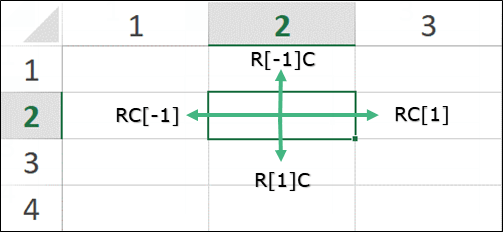
Se vuoi andare in una colonna sul lato destro della cella attiva, il numero sarà positivo, o se sul lato sinistro allora un numero negativo. E lo stesso per la linea, un numero positivo per la parte inferiore e uno negativo per la linea attiva sopra.
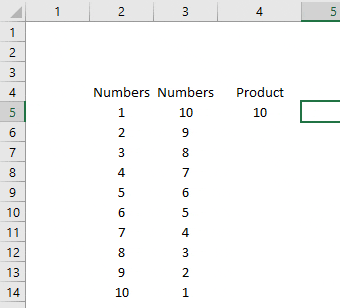
Nell’esempio sopra, abbiamo utilizzato il riferimento relativo per moltiplicare una cella che è 1 colonna più avanti della cella per una cella che è 2 colonne più avanti.
Se copi e incolli questa formula in un’altra cella del tuo foglio di lavoro, moltiplicherà sempre la cella che si trova 1 colonna prima della cella attiva con una cella che si trova 2 colonne prima.
2. Riferimento assoluto R1C1
Sono sicuro che hai notato questa cosa nell’esempio sopra , i numeri di riga e colonna hanno parentesi . Lascia che ti mostri cosa succede quando non usi le parentesi nel riferimento di cella.
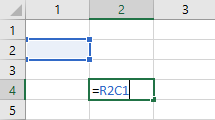
Nell’esempio sopra, quando usi la riga 2 e la colonna 1 senza parentesi, significa che la cella a cui ti riferisci si trova esattamente nella riga 2 e nella colonna 1 .
Ecco la verità: in R1C1, quando si desidera utilizzare il riferimento assoluto, è possibile ignorare l’uso delle parentesi ed Excel tratterà la cella R1C1 (cella A1) come punto di partenza.
Lascia che ti mostri un esempio.
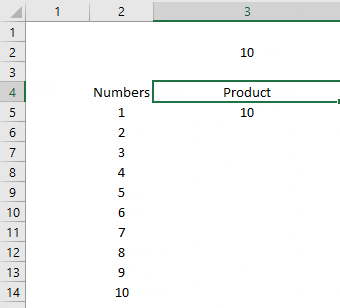
Nell’esempio sopra, abbiamo moltiplicato la cella R2C3 che si trova nella 2a riga e nella 3a colonna di R1C1 (cella A1) con una cella situata 1 colonna prima della cella attiva.
R2C3 è senza parentesi e quando trasciniamo la formula il riferimento alla cella non cambia con essa .
3. R1C1 semiassoluto/relativo
Questo è uno degli stili di riferimento più utilizzati in cui è possibile creare la singola colonna o riga, assoluta o relativa. Lascia che ti mostri un esempio.
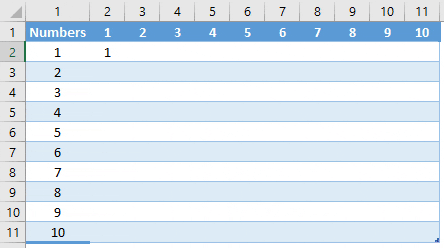
Nell’esempio sopra, moltiplichiamo il valore nella prima riga per il valore nella prima colonna.
- RC1: quando si ignora la specifica del numero di riga, Excel considera la riga nella cella attiva come riferimento. Quindi qui la colonna rimarrà la stessa ma la riga cambierà una volta trascinata la formula su tutte le celle.
- A1C: quando si ignora la specifica del numero di colonna, Excel considera la colonna della cella attiva come riferimento. Quindi qui la riga rimarrà la stessa ma la colonna cambierà una volta trascinata la formula su tutte le celle.
Utilizzo del riferimento R1C1 nelle formule
Una volta passato dallo stile A1 allo stile R1C1, vedrai che tutte le formule nel tuo foglio di calcolo sono cambiate.
Potrebbe essere la prima volta che li trovi confusi, ma in realtà sono abbastanza semplici. Lascia che ti mostri come funziona questa cosa con una semplice formula di somma.
Nell’esempio seguente, abbiamo una tabella dati con le vendite mensili di 10 prodotti con una colonna totale alla fine.
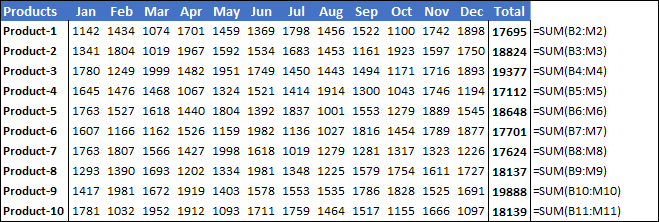
E qui usi lo stile di riferimento A1.
In questo stile di riferimento, ogni cella totale ha una formula diversa che utilizza un riferimento di cella diverso.
Ma non appena cambi il riferimento da A1 a R1C1, tutte le formule cambiano e sono le stesse in ogni cella del totale.
In tutte e dieci le celle abbiamo la formula seguente.
=SUM(RC[-12]:RC[-1])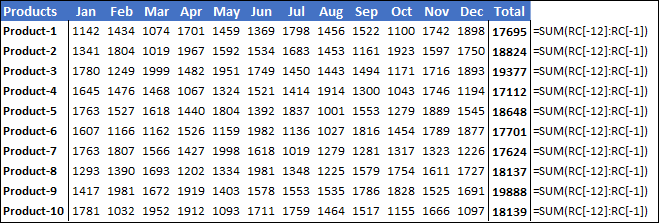
Questa formula dice: “Somma l’intervallo di valori dalle 12 colonne della cella a sinistra (C[–12]) nella stessa riga alla cella che si trova una colonna a sinistra (C[–1]) nella stessa riga. linea . “
Perché in tutte le celle in cui calcoliamo il totale, l’intervallo di valori è nello stesso ordine ed è per questo che abbiamo la stessa formula per tutte le celle.
Excel 2016 All-in-One For Dummies Suggerimento : è possibile utilizzare la notazione R1C1 per verificare di aver copiato correttamente tutte le formule in una tabella del foglio di lavoro. Sposta il cursore della cella su tutte le celle contenenti le formule copiate nella tabella. Quando è attiva la notazione R1C1, tutte le copie di una formula originale su un’intera riga o colonna della tabella devono essere identiche quando visualizzate nella barra della formula quando attivi le relative celle.
Utilizzando il riferimento R1C1 in VBA
Quando registri una macro , puoi vedere che Excel utilizza la formula R1C1 per fare riferimento a celle e intervalli.
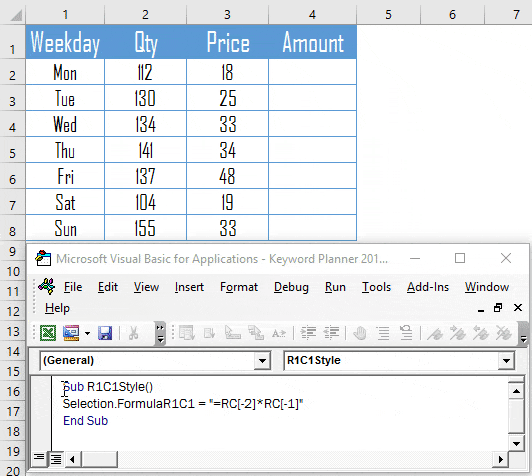
Inoltre, se sai come utilizzare il concetto R1C1, puoi modificare facilmente i codici macro registrati e risparmiare molto tempo. Per fare ciò, devi capire come funziona il metodo FormulaR1C1.
Supponiamo di voler inserire una formula nella cella attiva in cui è necessario moltiplicare due celle situate a sinistra della cella attiva.
Sub R1C1Style() Selection.FormulaR1C1 = "=RC[-2]*RC[-1]" End SubMoltiplichi la cella che si trova una colonna a sinistra per una cella che si trova due colonne a sinistra della cella attiva. Ora la parte migliore è:
Quando modifichi la posizione della tabella, funzionerà nello stesso schema, non è necessario apportare alcuna modifica al codice. Ma cosa accadrà se qui usiamo il riferimento A1 invece di R1C1:
Non possiamo usare questo codice per ogni cella perché il riferimento alla cella sarebbe fisso ( altrimenti dobbiamo usare la proprietà Offset ). Ottieni maggiori informazioni sul metodo Formula.R1C1 nella guida di Jorge .
Conclusione
Quando comprendi R1C1, sentirai un po’ di paura, ma una volta superata, avrai un approccio nuovo e flessibile al lavoro in Excel.
Una cosa che ho dimenticato di dirti è che puoi usare F4 per alternare tra riferimenti di cella relativi, assoluti e semi-relativi. Ecco alcuni punti trattati in questo tutorial che dovresti tenere a mente.
- In R1C1, R rappresenta una riga e C rappresenta una colonna .
- Per fare riferimento a una riga sottostante e a una colonna davanti alla cella attiva, puoi utilizzare un numero positivo.
- Per fare riferimento a una riga sopra e a una colonna dietro la cella attiva, puoi utilizzare un numero negativo.
- Quando utilizzi un numero di riga o colonna senza parentesi, Excel lo considera un riferimento assoluto.
- In VBA, per utilizzare R1C1, è necessario utilizzare il metodo FormulaR1C1.
Spero che questo articolo ti sia stato utile e ora dimmi una cosa.
Inizierai a utilizzare R1C1?
Assicurati di condividere i tuoi pensieri con me nella sezione commenti, mi piacerebbe sentire la tua opinione. E per favore non dimenticare di condividere questo post con i tuoi amici, sono sicuro che gli piacerà.